Oculus AirLink este una dintre cele mai importante actualizări realizate vreodată la o cască de realitate virtuală. Funcția este încă în versiune beta, dar vă va permite să transmiteți în mod wireless jocuri pe PC către dvs. Oculus Quest 2 ochelari și, în acest articol, vă vom spune ce trebuie să faceți pentru a activa această funcționalitate.
Unul dintre lucrurile care îi deranjează cel mai mult pe utilizatorii sistemelor de realitate virtuală este că cablurile de conexiune restricționează mișcarea și, în trecut, am văzut chiar și PC-uri cu forma unui rucsac pentru a putea rezolva într-un fel această problemă. A putea activa Oculus Air Link în Oculus Quest 2 înseamnă că de acum înainte puteți juca titluri precum Half-Life: Alyx complet fără fir (presupunând că îl aveți pe PC și că este suficient de puternic pentru a rula jocul, lucru pe care îl luăm de la sine înțeles dacă aveți un sistem de realitate virtuală).

Cum se activează Oculus Air
În acest moment, unii fani ai unui sistem de realitate virtuală pe PC vor spune că aplicația excelentă Virtual Desktop oferă această posibilitate de ceva timp, deși este adevărat că sunt necesare încă câteva modificări pentru a-l face să funcționeze perfect și experiența jocului poate fi considerat ca fiind bun. În orice caz, a avea o soluție fără fir integrată direct în sistemul de realitate virtuală are un sens perfect și a avea mai multe opțiuni din care alege nu este niciodată un lucru rău.
Rețineți că această caracteristică este încă în versiune beta în momentul redactării acestui articol, deci s-ar putea să nu funcționeze la fel de bine cum v-ați putea aștepta. Cu toate acestea, mai jos vă vom spune ce trebuie să faceți pentru ao activa și, odată ce ați terminat, nu va trebui să faceți altceva pentru momentul în care lansează versiunea finală care ar trebui să funcționeze deja perfect.

La momentul scrierii acestui articol, versiunea aplicației este v28 pe care Air Link o activează deja ca funcție experimentală în sistemul dvs. și va trebui să aveți exact această versiune sau una mai nouă pentru a o putea folosi, deoarece în cele anterioare nu există încă funcționalitatea.
Instalați aplicația Oculus PC
Dacă dețineți un sistem de realitate virtuală Oculus Quest 2, dar nu l-ați conectat la computerul dvs. prin intermediul Oculus Link pentru a juca jocuri de realitate virtuală pe computer, este posibil să nu fi descărcat și instalat încă aplicația oficială pentru a funcționa corect. Deci, primul lucru pe care ar trebui să-l faci este logic descărcați și instalați Oculus Link PC pe computerul dvs., deoarece această aplicație va acționa ca o conductă între sistemul de realitate virtuală și colecția dvs. de jocuri.
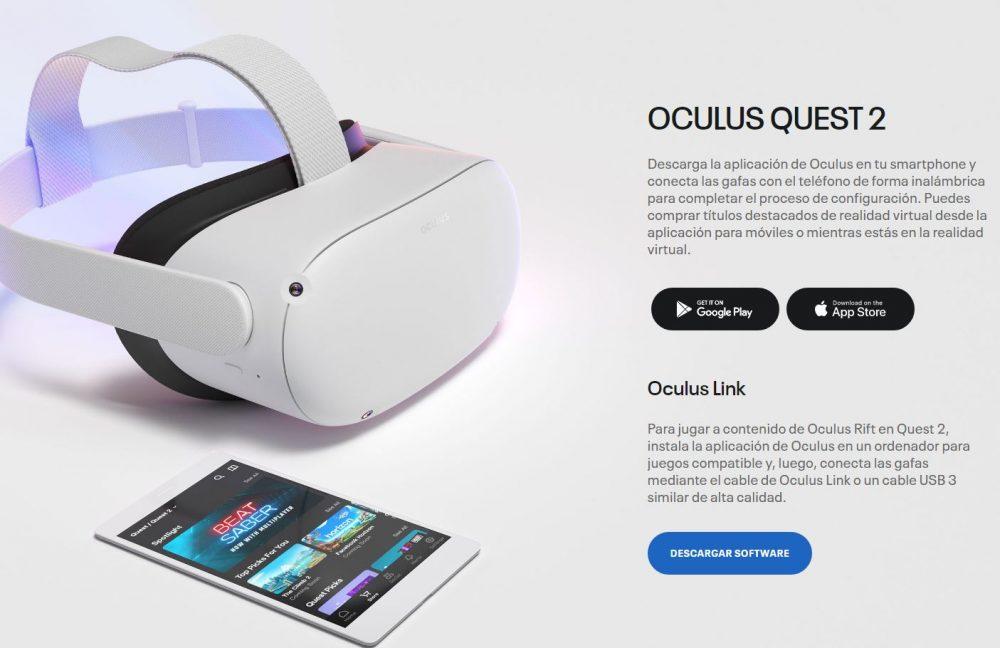
După ce ați descărcat și instalat aplicația, trebuie să vă conectați Oculus Quest 2 prin USB 3.0 (cablul de încărcare livrat standard cu dispozitivul este suficient, nu aveți nevoie de un cablu special, dar aveți nevoie de computerul dvs. pentru a avea USB 3.0) pentru a deschide apoi aplicația și urmați instrucțiunile pentru a sincroniza dispozitivul cu computerul. Dacă la deschiderea aplicației nu detectează automat dispozitivul dvs., asigurați-vă mai întâi că este conectat corect la computer și apoi faceți clic pe Dispozitive din aplicație pentru a-l căuta manual.
Când vă aflați în secțiunea Dispozitive a aplicației, veți ști dacă dispozitivul este conectat corect, deoarece veți vedea că are un cerc verde lângă el cu notificarea „Conectat”.
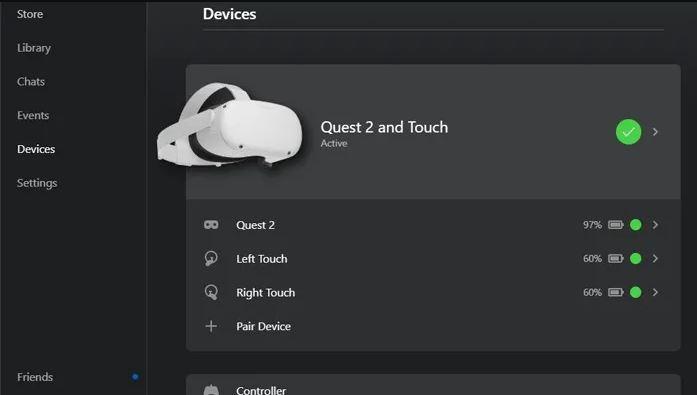
Cu aceasta aveți deja dispozitivul conectat și care funcționează pe computerul dvs., astfel încât să putem trece la următoarea secțiune care implică activarea Oculus Air pentru a putea să-l folosească fără fir.
Activați Oculus Air
În aplicația Oculus Link, accesați secțiunea Setări din partea stângă, apoi accesați fila Beta din partea de sus. Acolo veți vedea că, în partea de jos, puteți activa funcționalitatea Air Link.
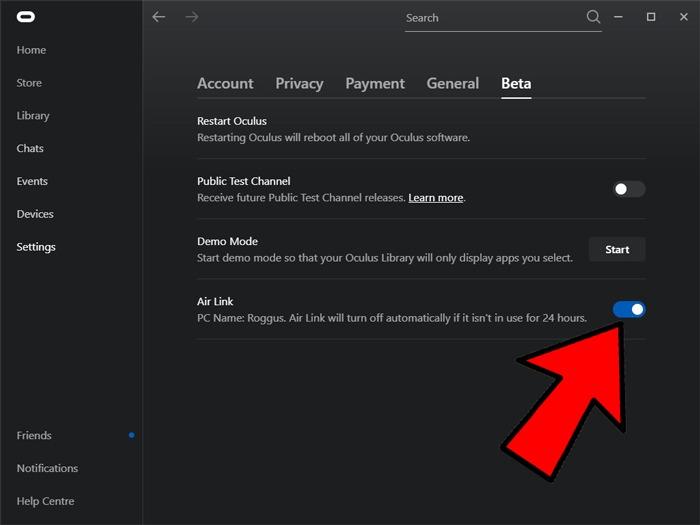
Următorul pas pe care trebuie să-l faceți este să puneți dispozitivul de realitate virtuală și să vă asigurați că aveți instalată versiunea v28 sau o versiune ulterioară (puteți vedea aceasta în Setări -> Despre). Dacă nu aveți încă versiunea v28 sau o versiune ulterioară, ar trebui să apară un mesaj care vă informează că există actualizări disponibile pentru software, de unde puteți avea aplicația actualizată automat la cea mai recentă versiune disponibilă.
Odată ce ați făcut acest lucru, trebuie să accesați Setări -> Caracteristici experimentale și veți vedea că acolo aveți opțiunea de a activa din nou Air Link (dacă tocmai ați actualizat software-ul și nu iese, probabil va trebui să activați Oculus Quest 2 este oprit și pornit, astfel încât să apară sau chiar să reporniți complet computerul).
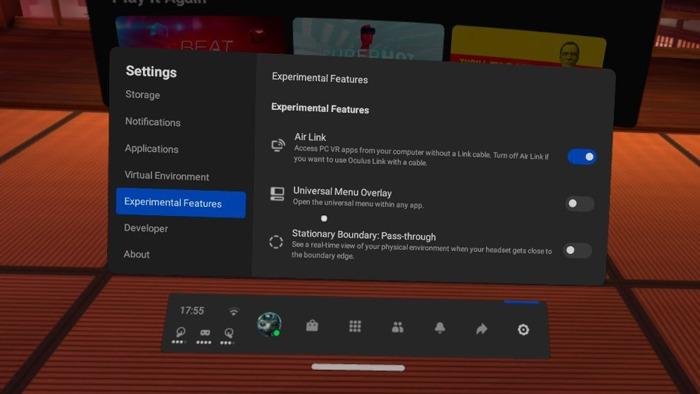
După activarea funcției din această secțiune, mai trebuie să faceți un lucru; Accesați Setări -> Acțiuni rapide -> Oculus Air link și urmați instrucțiunile pentru a asocia dispozitivul fără fir cu computerul. După finalizarea expertului de configurare, puteți deconecta cablul și puteți utiliza dispozitivul fără fir.
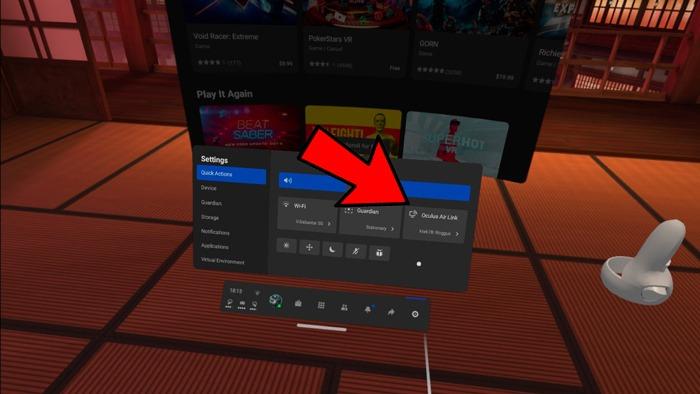
După ce ați făcut acești pași, ar trebui să puteți deconecta cablul de la Oculus Quest 2 pentru a-l putea utiliza fără fir prin conexiunea wireless de 5 GHz pe care o au.
Cu toate acestea, trebuie să vă amintiți că, așa cum am explicat la început, această funcționalitate se află în faza beta și este posibil să aveți probleme. Acest lucru înseamnă, de asemenea, că funcționalitatea este în continuă dezvoltare și că lucrează pentru a o integra pe deplin în software, deci este întotdeauna recomandabil să verificați actualizările aplicației pentru a vedea dacă au implementat îmbunătățiri pentru a o face să funcționeze mai bine.
Cu Oculus Air, compania își propune să ofere o experiență de realitate virtuală mai captivantă, dar amintiți-vă că alternative precum Virtual Desktop sunt de asemenea disponibile dacă întâmpinați probleme care vă împiedică să faceți acest lucru, cel puțin până când lansează o versiune finală care funcționează. fără probleme și că îl puteți folosi continuu fără teama de eșec la un moment dat.
